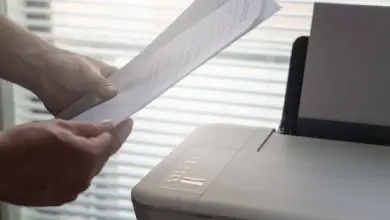Come rimuovere la schermata degli aggiornamenti automatici di Windows 10
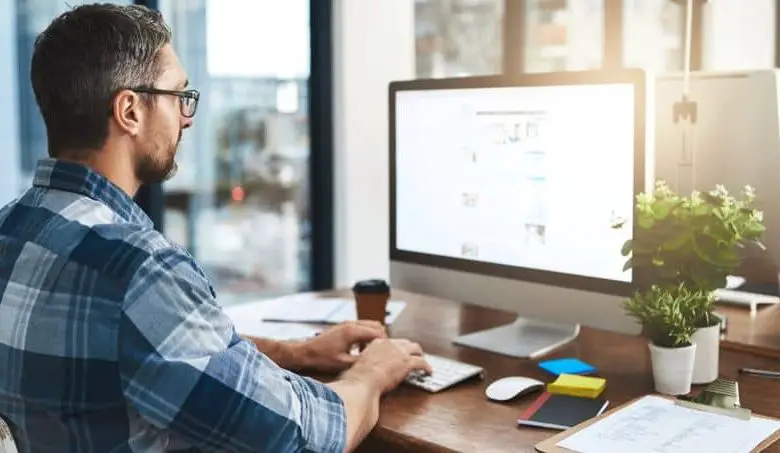
È importante che i nostri dispositivi elettronici svolgano i loro compiti automaticamente per mantenere un funzionamento ottimale. Ma dobbiamo essere i gestori di ciò che può o non può essere installato sulla nostra attrezzatura, sia essa PC o mobile.
Poiché sappiamo che sei preoccupato per questa situazione, a breve ti mostreremo un articolo che ti spiegherà come rimuovere la schermata degli aggiornamenti automatici di Windows 10.

Per questo motivo, configureremo in modo tale che questi aggiornamenti automatici siano bloccati. E questi vengono installati sul mio computer solo quando li cerco, in questo modo togliamo una volta per tutte queste automazioni. Ma affinché tu possa capire molto bene cosa andremo a fare, ti consiglio di non perdere nessun passaggio.
Windows Update ha il compito di scaricare gli aggiornamenti del sistema quando sono disponibili. Ma può succedere che si verifichino errori e continui a cercare aggiornamenti e grazie a Dio questo può essere risolto. Ma per evitare questo e altri possibili problemi, è consigliabile rimuovere la schermata degli aggiornamenti automatici di Windows 10.
Come rimuovere la schermata degli aggiornamenti automatici di Windows 10
Se rovistamo tra le impostazioni di Windows Update, potremmo scoprire che gli aggiornamenti automatici non possono essere completamente disabilitati. Allora dobbiamo ricorrere ad altri mezzi che non consentono questo compito. E approfondiremo le opzioni avanzate del sistema operativo Windows 10.
Quindi per eseguire questa operazione, prima di tutto andremo alle applicazioni di servizio, per farlo andiamo al menu di avvio e dobbiamo scrivere la seguente istruzione services.msc e la finestra dei servizi apparirà immediatamente sul nostro schermo. E cosa faremo qui, quindi impedire l’ avvio degli aggiornamenti di Windows insieme al sistema.
In questa finestra possiamo vedere un elenco con un gran numero di processi e possiamo vedere il loro nome, descrizione, stato, mostra se il processo è in esecuzione al momento o meno. Vedremo anche il tipo di avvio e il modo per avviare la sessione, tutte queste informazioni sono contenute nella finestra dei servizi.
Come configurare la finestra dei servizi in Windows 10
La prossima cosa che dovresti fare è scorrere verso il basso fino alla fine di questa finestra e troverai l’opzione Windows Update . Quindi farai doppio clic su di esso per portarti in un’altra nuova finestra, in questa troverai e selezionerai la scheda che si chiama Generale. Potresti già esserci dentro e andare alla sezione Tipo di avvio.
Quindi devi fare clic sulla freccia che punta verso il basso e appariranno diverse opzioni e devi scegliere Disabilitato, quindi scendi e fai clic sul pulsante Applica. Ciò applicherà le modifiche apportate in questa finestra. Ora l’ultimo passaggio è riavviare il computer, questo è un passaggio importante quando si apportano modifiche alla configurazione del sistema.
Dopo il riavvio del computer, la schermata di aggiornamento non ti mostrerà più e non te ne preoccuperai più. Ma ti consigliamo di inserire Windows Update di tanto in tanto. Questo in modo che tu possa ricevere gli aggiornamenti disponibili poiché contengono correzioni e posatoi che possono tenerti protetto da nuove minacce.
Prima di finire, è importante che tu sappia che molte configurazioni che possiamo fare al sistema servono per offrirci una risposta per un compito specifico. Ma dobbiamo agire con cautela e consapevolezza perché se commettiamo un errore in qualsiasi istruzione o comando possiamo far funzionare correttamente il sistema, quindi prestate attenzione a questo.
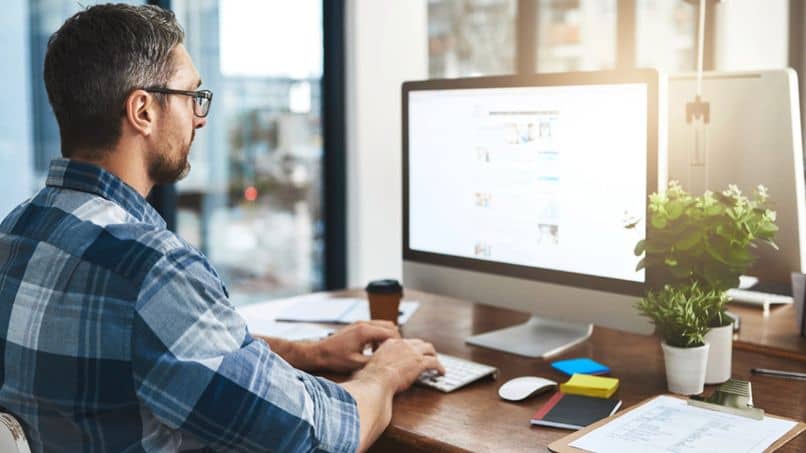
In questo modo finiamo con la spiegazione di questo tutorial che potrebbe insegnarti un’altra funzione che possiamo disattivare in Windows 10. E senza troppe complicazioni, sai già come rimuovere lo schermo degli aggiornamenti automatici di Windows 10.